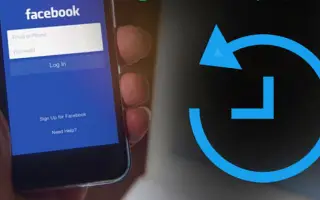Den här artikeln är en installationsguide med skärmdumpar som hjälper dig att återställa raderade inlägg på Facebook.
Om du är en aktiv Facebook-användare har du förmodligen delat hundratals inlägg med text, foton och videor på din profil. Du kan av misstag radera några inlägg och ångra dig senare. Om detta händer dig ofta kan det här inlägget hjälpa dig att lindra din börda.
Med stöd av samma företag erbjuder Facebook och Instagram båda möjligheten att återställa raderade inlägg. Idag ska vi diskutera detsamma på Facebook.
Facebook har möjlighet att återställa raderade profilinlägg, men det finns villkor. Facebook kan återställa raderade inlägg inom 30 dagar. Efter 30 dagar kommer inlägget att raderas permanent, vilket inte lämnar något återställningsalternativ.
Nedan finns en guide om hur du återställer raderade inlägg på Facebook. Fortsätt scrolla för att kolla upp det.
Processen att återställa raderade Facebook-inlägg
Om du av misstag tar bort några inlägg från din Facebook-profil och vill återställa dem, behöver du tillgång till Facebooks papperskorgfunktion. Nedan delar vi en detaljerad guide om hur du kommer åt Facebooks papperskorg och återställer raderade inlägg.
- Öppna först din favoritwebbläsare och gå till Facebook.com . Logga sedan in på ditt Facebook-konto.
- På startsidan klickar du på nedåtpilen i det övre högra hörnet eller din profilbild.
- Klicka på Inställningar och sekretess i rullgardinsmenyn .
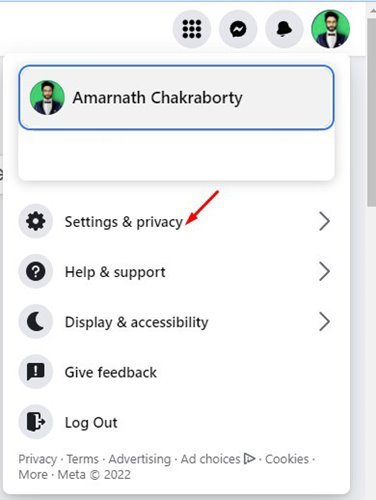
- Under Inställningar och sekretess klickar du på alternativet Inställningar som visas på skärmdumpen nedan.
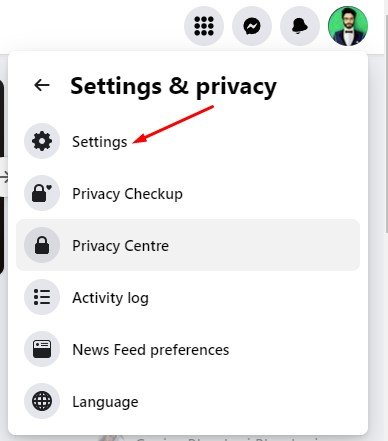
- Klicka sedan på alternativet Sekretess som visas nedan.
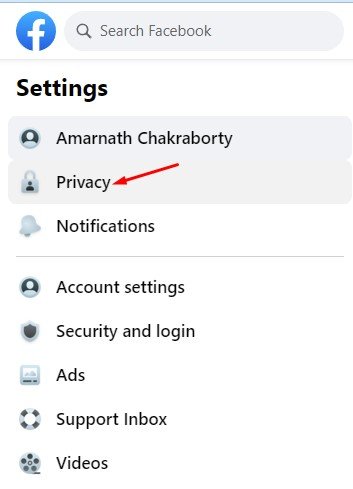
- På sidan Inställningar klickar du på Om min Facebook .
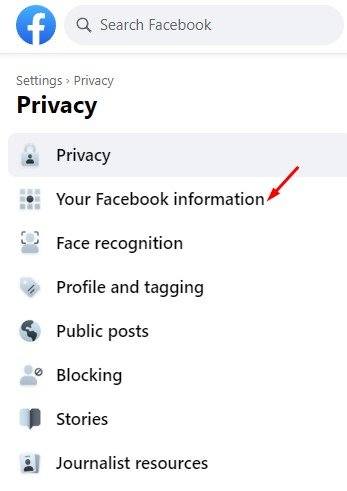
- Klicka på knappen Visa bredvid Aktivitetslogg i den högra rutan .
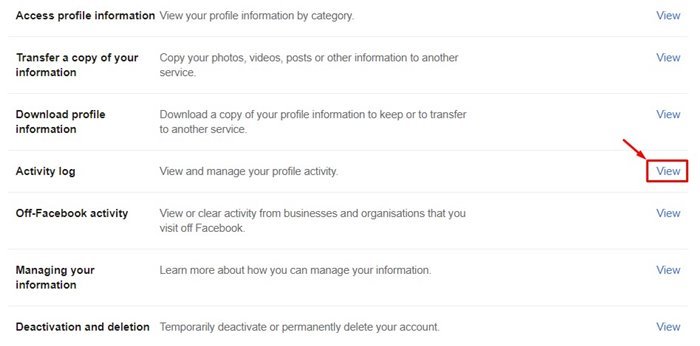
- Scrolla nu ned och klicka på Papperskorgen i den vänstra rutan.
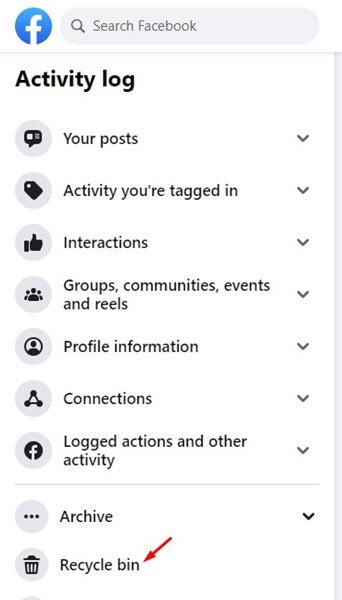
- Du kan nu hitta alla inlägg du tagit bort inom 30 dagar.
- Välj inlägget du vill återställa och klicka på knappen Återställ .
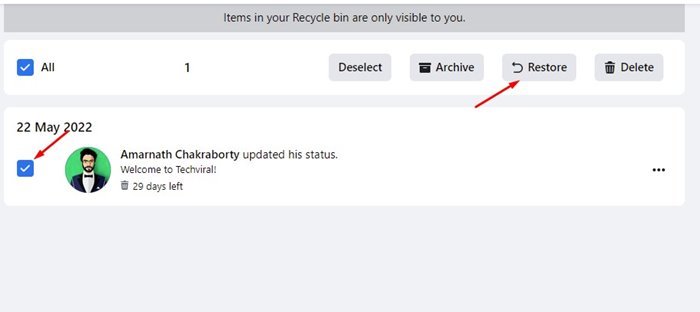
Så här går inställningen till. Så här återställer du alla raderade inlägg på Facebook. Men raderade inlägg kan bara återställas inom 30 dagar. Det finns för närvarande inget alternativ att återställa filer som raderades för 30 dagar sedan på Facebook.
Ovan har vi tittat på hur man återställer raderade inlägg från Facebook. Vi hoppas att denna information har hjälpt dig att hitta det du behöver.